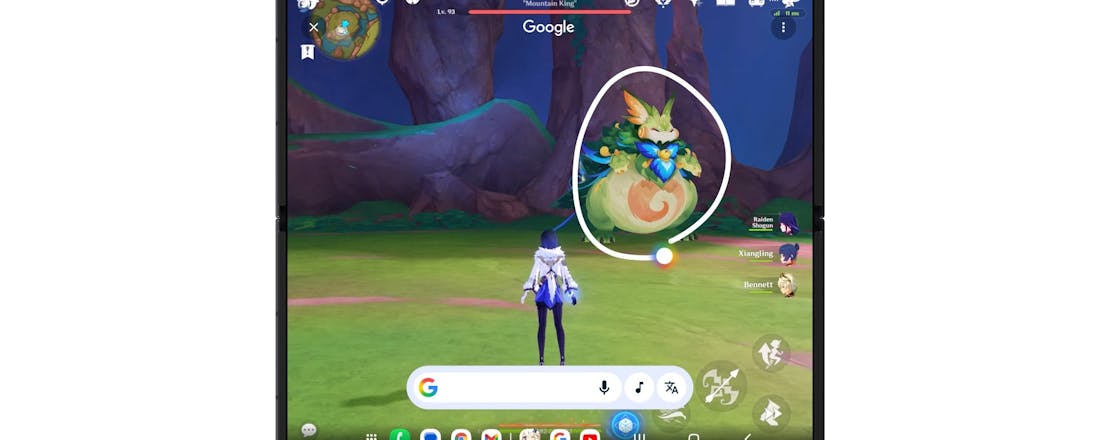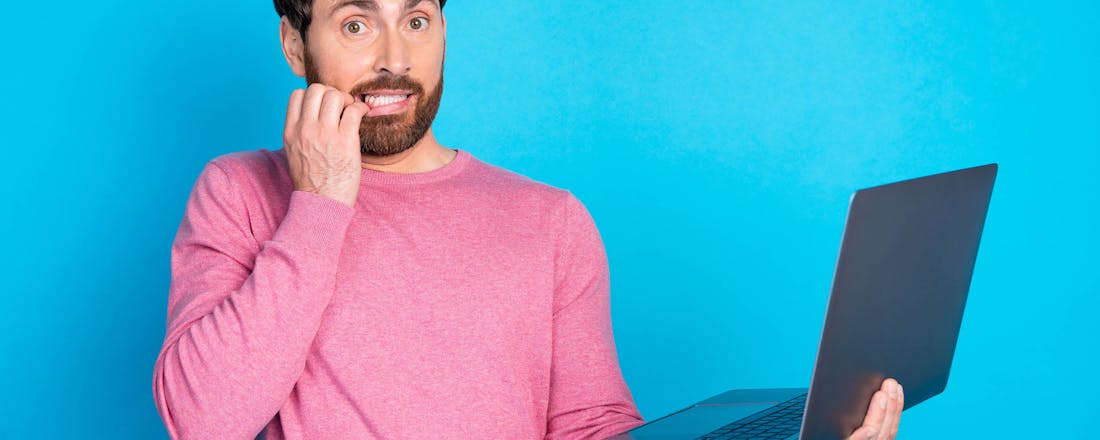Startpage: Google mét privacy
De zoekmachine Startpage heeft zijn site vernieuwd. Een zoekmachine draaiend houden in een tijd waarin Google synoniem is voor zowat het hele internet: ga er maar aan staan. Toch is dat wat Startpage doet. De zoekmachine van Nederlandse makelij heeft daarbij één belangrijke troefkaart: een focus op privacy. "It's your data, not big data"
Startpage werd in 1998 opgericht door David Bodnick. Het was in de tijd dat Google nog maar net bestond, en toen andere grote namen zoals AskJeeves en Altavista groot waren. Startpage was gewoon één van de vele zoekmachines om het relatief lage aantal webpagina’s te doorzoeken. In 2002 werd de startup overgenomen door een Nederlands internetbedrijf, dat Startpage liet uitgroeien tot goedlopende activiteit. Veel aandacht voor privacy is het belangrijkste voordeel waarmee Startpage zich weet te onderscheiden van de concurrentie.
Niets verzamelen
“In het begin verzamelden we veel informatie van gebruikers. Daar deden we vervolgens niks mee”, vertelt Christiaan Solcer, cmo van het bedrijf. Startpage was daarin niet de enige. Google verzamelde bijvoorbeeld ook al data voor het die gericht ging gebruiken voor advertenties. “Al die data werd verzameld ‘voor het geval dat’. Prima, maar daar zagen wij wel een mogelijkheid. Wij zeiden: ‘Wat nu als wij eens helemaal níks van onze gebruikers verzamelden?’ Daarmee houden we onze gebruikers anoniem. Dus dat deden we.”
Inmiddels is Startpage een serieuze speler op de zoekmachinemarkt en een prima alternatief voor gebruikers die hun zoekopdrachten graag voor zichzelf willen houden. De zoekmachine vraagt gebruikers geen account aan te maken, slaat geen zoekopdrachten op en koppelt die niet aan profielen van gebruikers. Door de jaren heen is de focus op privacy alleen maar groter geworden, met name om tegenwicht te bieden aan het datahongerige Google.
©PXimport
Privacyparadox
Dat heeft ook een nadeel: Startpage kan niet zeggen hoeveel gebruikers het heeft. Solcer: “We kunnen wel zien uit welk land de meeste zoekopdrachten komen. We zijn bijvoorbeeld goed vertegenwoordigd in Duitsland.”
Startpage mag over het gebruik absoluut niet klagen: in veel tests komt het goed uit de bus. Niet zo heel gek: onder de motorkap maakt Startpage gebruik van … Google!
Solcer geeft toe dat het soms lastig is om aan mensen uit te leggen hoe dat zit. Je vol op privacy storten, maar toch Google gebruiken: kan dat wel? Voor veel gebruikers is het lastig te begrijpen dat Google weliswaar de algoritmes levert, maar dat dat alleen de technologie is en dat het daardoor niets over gebruikers leert. “Vroeger zetten we het er heel duidelijk bij. Inmiddels zijn we er minder prominent mee, al zijn we er wel gewoon open over als mensen erom vragen.”
Beste resultaten
Solcer denkt dat de Google-integratie Startpage juist een voordeel geeft. “Je kunt nu eenmaal niet anders. Mensen willen niet zoeken, ze willen vinden”, zegt Solcer. Wereldwijd zijn er maar een paar zoekmachines die écht goed zijn. Twee daarvan, Baidu en Yandex, komen bovendien uit China en Rusland. Als je een goede zoekmachine wilt hebben, dan ben je min of meer verplicht naar Google te gaan.”
Startpage is niet de enige alternatieve zoekmachine naast Google en Bing. Er zijn ook zoekmachines zoals DuckDuckGo, die ook privacy hoog in het vaandel hebben staan. DuckDuckGo is wereldwijd wat groter dat Startpage, maar gebruikt de technologie van Yahoo, en daar klagen gebruikers soms over. De zoekresultaten zouden minder goed zijn dat die van alternatieven. Baidu en Yandex zijn niet gericht op westerlingen, maar ook onder de grote Amerikaanse zoekmachines is Google verreweg de beste. Solcer: “Google is het beste in het verwerken van Europese talen en kan daardoor relevantere resultaten tonen dan andere zoekmachines.”
Toen Google data van verschillende diensten koppelde, stapten veel gebruikers over naar Startpage
-
Verdubbelingen
Zoekmachines die zich voornamelijk richten op privacy zijn populair. Ze gaan met trends mee, stijgen in populariteit als er grote privacyschandalen zijn. Startpage kabbelde lange tijd rustig door, tot Google in 2012 ineens een belangrijke mededeling deed: voortaan zouden alle zoekopdrachten en andere data van alle Google-diensten bij elkaar worden gegooid. Tot die tijd was je YouTube-zoekgedrag gescheiden van je Gmail-inbox, waren je routes uit Maps niet gekoppeld aan je zoekgedrag. Toen Google in 2012 besloot al die bergen informatie alsnog te koppelen aan individuele gebruikersprofielen, waren de reacties niet van de lucht. Gebruikers spraken schande, en dat merkte Startpage. “Plotseling verdubbelden we in zoekopdrachten”, zegt Solcer.
De tweede grote sprong volgde een jaar later. Toen lekte klokkenluider Edward Snowden miljoenen geheime documenten van de Amerikaanse inlichtingendienst NSA. “Mensen zagen ineens dat al die data die Google verzamelde ook bij overheden terechtkwam. Veel gebruikers gingen dus op zoek naar een veiliger alternatief en kwamen bij Startpage terecht.” Het aantal zoekopdrachten verdubbelde opnieuw.
©PXimport
Gevoelige bedrijfsinformatie
De Snowden-onthullingen zijn inmiddels alweer een aantal jaren oud en de interesse in privacy is weer wat weggeëbd. Toch zag Startpage dit jaar opnieuw een opvallende opleving. “De grote Europese privacywet heeft zeker onder bedrijven voor extra interesse in privacyvriendelijke tools gezorgd”, zegt Solcer. De Algemene Verordening Gegevensbescherming werd in mei van kracht en zette veel bedrijven aan het denken over hun privacybeleid. Terecht, denkt Solcer. “Moet je eens nagaan hoeveel er in grote bedrijven wordt gegoogeld. Informatie over juridische en financiële zaken, over patenten … Als duizenden medewerkers dagelijks zoeken naar zulke informatie zegt dat héél veel over een bedrijf.” Volgens Solcer is een alternatieve zoekmachine geen hoge prioriteit voor de meeste bedrijven, maar de maatregel is wel makkelijk en goedkoop door te voeren. “We zien dat veel bedrijven dat dan ook doen.” Ook overheden zijn zich daar in toenemende mate bewust van. Solcer: “We horen in de wandelgangen dat het Ministerie van Justitie en Veiligheid ons gebruikt, en leden van het Europees Parlement ook.”
©PXimport
Vernieuwingen
Startpage wil laten zien dat het niet ‘anti-Google’ of ‘anti-Facebook’ is. “We zijn niet tegen die bedrijven. Als die diensten voor jou goed werken, prima. Wat we willen is dat mensen bewust worden wat er met hun gegevens wordt gedaan. Ze moeten de keus hebben daar iets tegen te doen, een alternatief waarbij ze niet gevolgd worden.” Sinds kort heeft Startpage de website dan ook compleet vernieuwd, om de zoekmachine toegankelijker te maken voor iedereen.